Utilisation des listes de valeurs
Bonjour à tous,
Nous avons vu ensemble dans un précédent tutoriel, comment créer et utiliser des paramètres dans votre couche de gestion.
Nous allons désormais apprendre comment associer une liste de valeur à ce paramètre.
Contexte :
Application : Outil de conception d’information 4.2 SP3
Version BI Platform : SAP BI 4.2 SP3
Pour rappel :
Qu’est ce qu’un paramètre ?
Un paramètre est une invite de données renseigné directement dans l’univers.
La valeur sélectionné influera la donnée concernée par la dimension où le paramètre est renseigné.
Qu’est qu’une liste de valeur ?
Une liste de valeur correspond aux données associées à une dimension donnée. Par exemple, nous utiliserons la dimension année et nous posséderons donc dans cette liste de valeur, l’ensemble des années présentent dans la base de données.
1 – Dans la partie couche de gestion de votre projet, rendez-vous dans l’onglet « Paramètres et listes de valeurs », puis cliquer en bas de la ligne « Liste de valeurs » et ajoutez une « Liste de valeurs basés sur des objets de la couche de gestion »
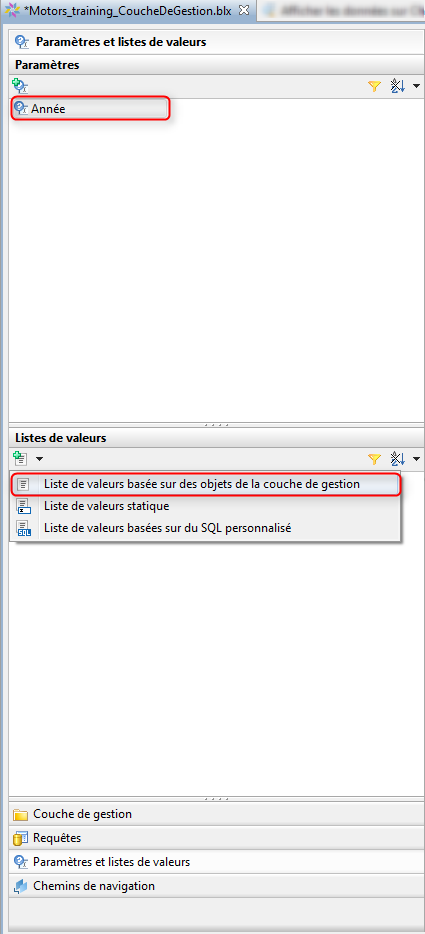
2 – Renseignez les informations propres à votre liste de valeurs comme son nom et sa description, puis modifiez la requête pour y ajouter la dimension concernée.
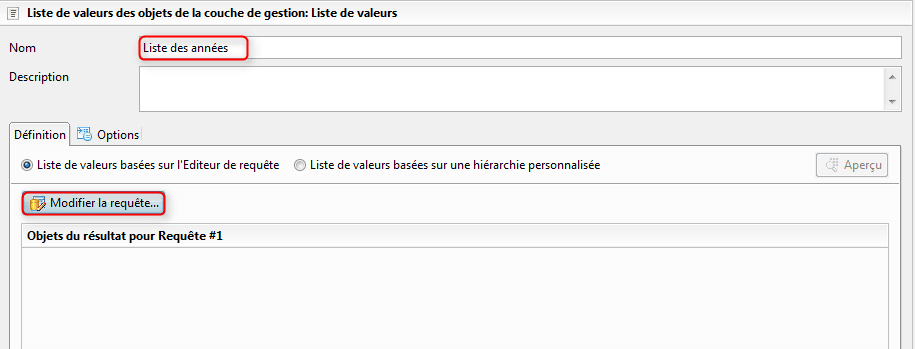
3 – Dans notre cas, nous souhaitons récupérer les valeurs de la dimension « Année finance ». Sélectionnez votre dimension et validez votre requête.

4 – Vérification que votre dimension apparaît bien dans votre liste de valeurs.
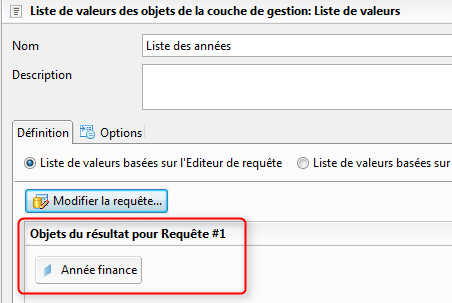
5 -Nous allons utiliser désormais cette liste de valeurs dans un paramètre, nous utiliserons le même exemple que le tutoriel dédié aux paramètres.
Cette fois-ci, dans les options, nous allons renseigner une liste de valeur.
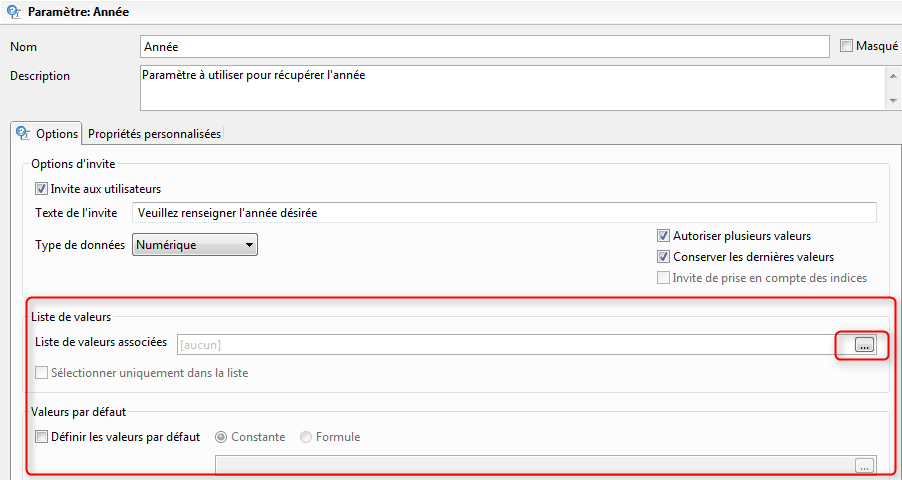
6 -Associer la liste de valeur créée précédemment comme ci-dessous

7 – Notre liste de valeurs est désormais bien associée à notre paramètre, il nous reste plus qu’à vérifier le bon fonctionnement de ces derniers.
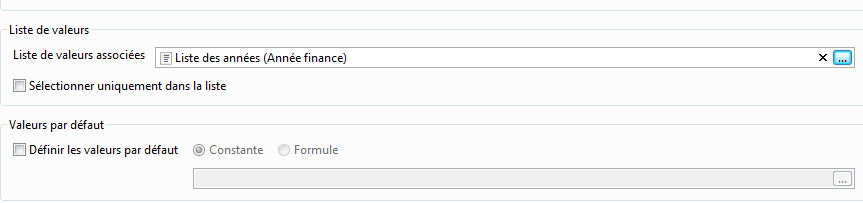
8 -Comme pour le tutoriel dédié aux paramètres, veuillez créer une dimension, puis y associer le paramètre où la liste de valeur est renseignée. Dans notre cas, le paramètre est « Année ». Puis cliquez sur afficher les valeurs.
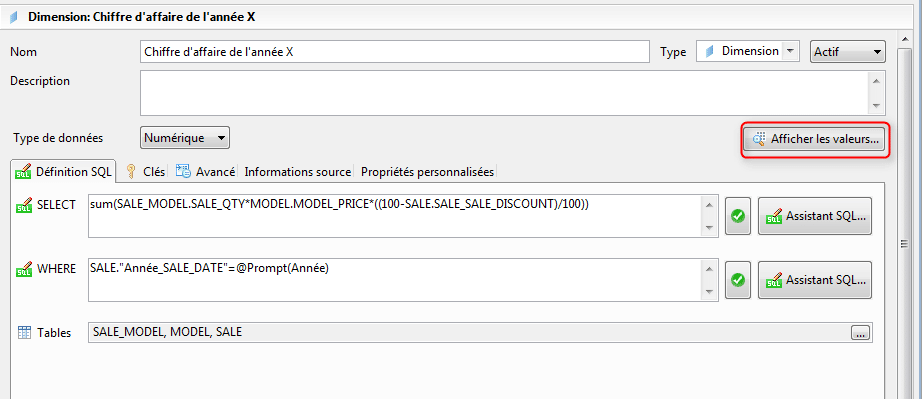
9 – Désormais, l’invite nous propose d’utiliser les valeurs présentent dans la dimension « Année finance », notre liste de valeur fonctionne bien correctement. Il ne vous reste plus qu’à sélectionner une des années proposées et d’exécuter la requête.
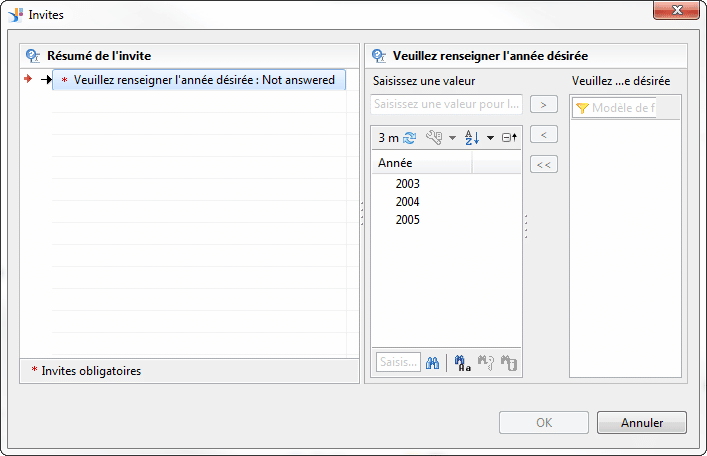
Laisser un commentaire
Il n'y a pas de commentaires pour le moment. Soyez le premier à participer !